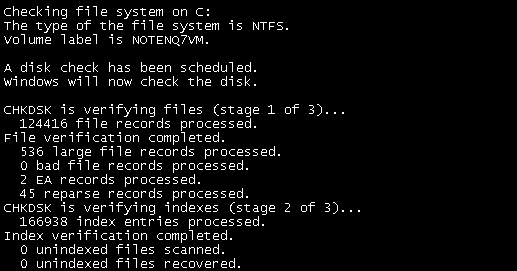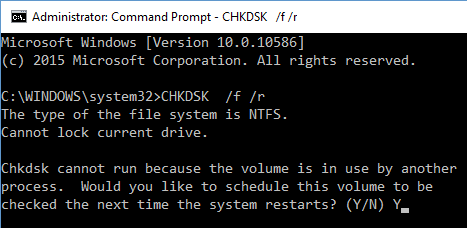Betulkan Ralat Sistem Fail dengan Semak Utiliti Cakera (CHKDSK): Semak utiliti cakera boleh membantu menyelesaikan beberapa masalah komputer dan meningkatkan prestasi komputer anda dengan memastikan cakera keras anda tiada ralat. CHKDSK (cakera semak disebut) ialah arahan yang memaparkan laporan status untuk volum, seperti cakera, dan boleh membetulkan sebarang ralat yang ditemui dalam volum tersebut.
CHKDSK pada asasnya memastikan cakera sihat dengan memeriksa struktur fizikal cakera. Ia membaiki masalah yang berkaitan dengan gugusan yang hilang, sektor buruk, ralat direktori dan fail pautan silang. Rasuah dalam struktur fail atau folder boleh berlaku disebabkan oleh sistem yang ranap atau membeku, gangguan kuasa atau salah mematikan komputer, dsb. Setelah beberapa jenis ralat berlaku, ia boleh merambat untuk mencipta lebih banyak ralat jadi pemeriksaan cakera yang dijadualkan secara tetap adalah sebahagian daripada penyelenggaraan sistem yang baik.
kandungan
Betulkan Ralat Sistem Fail dengan Semak Utiliti Cakera (CHKDSK)
CHKDSK boleh dijalankan sebagai aplikasi baris arahan atau ia boleh dijalankan dengan antara muka pengguna grafik. Yang terakhir ialah pilihan terbaik untuk pengguna PC rumah biasa jadi mari lihat cara menjalankan cakera semak dengan antara muka pengguna grafik:
1. Buka peneroka tetingkap dan Klik kanan pada pemacu yang anda ingin jalankan semak cakera, kemudian pilih sifat .

2. Dalam sifat, klik tetingkap pada alatan, dan di bawah Ralat Semakan klik pada butang Semak .

Kadangkala Cakera Semak tidak boleh dimulakan kerana cakera yang anda ingin semak masih digunakan oleh proses sistem, jadi utiliti semak cakera akan meminta anda menjadualkan pemeriksaan cakera pada but semula seterusnya, klik ya dan but semula sistem. Jangan tekan sebarang kekunci selepas anda memulakan semula supaya Cek Disk akan terus berjalan dan menunggu proses selesai. Semuanya boleh mengambil masa sehingga satu jam bergantung pada kapasiti cakera keras anda:
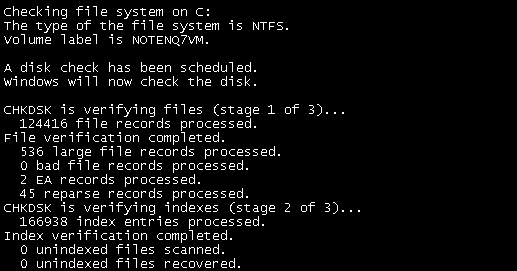
Bagaimana untuk menjalankan CHKDSK dengan command prompt
1. Klik kanan pada butang Windows dan pilih " Command Prompt (Admin) ."

2. Dalam tetingkap cmd taip CHKDSK /f /r dan tekan enter.
3. Ia akan meminta untuk menjadualkan imbasan dalam but semula sistem seterusnya, taip Y, dan tekan enter.
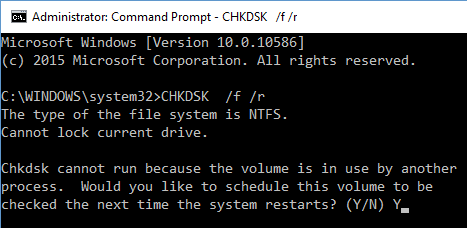
4. Untuk arahan yang lebih berguna taip CHKDSK /? dalam cmd dan ia akan menyenaraikan semua arahan yang berkaitan dengan CHKDSK.

Anda juga boleh menyemak:
Itu sahaja anda telah berjaya Membetulkan Ralat Sistem Fail dengan Semak Utiliti Cakera dan tahu anda tahu cara menjalankan utiliti CHKDSK melalui kedua-dua kaedah. Jika anda masih mempunyai keraguan atau sebarang pertanyaan lanjut mengenai apa-apa, sila komen dan saya akan menghubungi anda dalam masa yang singkat.